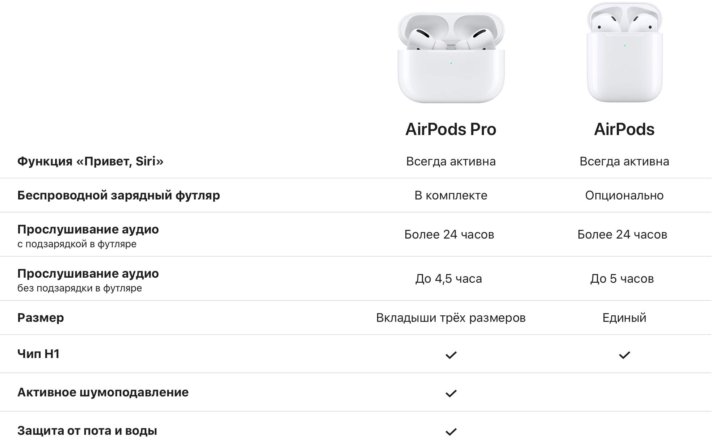Из какого списка устройств можно составить работающий персональный компьютер
Тест: «Компьютер и его устройства»
Компьютер - это неотъемлемая часть жизни современного человека. Но до сих пор есть люди, которые не знают из чего он сложен и какое устройство для чего служит. Предлагаем пройти бесплатный онлайн тест на тему "Компьютер и его устройства", в конце которого вы увидите правильные ответы на вопросы.
Начало теста
1 вопрос
Компьютер - это:
Варианты ответов:
- комплекс программно - аппаратных средств, предназначенных для выполнения информационных процессов
- электронно-вычислительное устройство для работы с числами
- устройства для работы с текстом
- устройство для обработки аналоговых сигналов
2 вопрос
Из какого списка устройств можно составить работающий персональный компьютер?
Варианты ответов:
- клавиатура, винчестер, CD - дисковод
- процессор, оперативная память, монитор, клавиатура
- винчестер, монитор, мышь
- процессор, монитор, клавиатура
3 вопрос
Для долговременного хранения пользовательской информации служит:
Варианты ответов:
- процессор
- оперативная память
- внешняя память
- дисковод
4 вопрос
Устройство для визуального воспроизведения символьной и графической информации:
Варианты ответов:
- процессор
- сканер
- клавиатура
- монитор
5 вопрос
При выключении компьютера вся информация теряется:
Варианты ответов:
- на CD-ROM диске
- на гибком диске
- в оперативной памяти
- на жестком диске
6 вопрос
Назовите устройства, входящие в состав процессора.
Варианты ответов:
- арифметико-логическое устройство, устройство управления
- видеокарта, контроллеры
- оперативная память, принтер
- ПЗУ, видеопамять
7 вопрос
Для реализации процесса "обработка" предназначен...
Варианты ответов:
- CD - ROM
- винчестер
- процессор
- гибкий магнитный диск
8 вопрос
К внутренней памяти не относятся:
Варианты ответов:
- ОЗУ
- Кэш-память
- Жесткий диск
- ПЗУ
9 вопрос
Для того, чтобы информация хранилась долгое время ее, надо записать:
Варианты ответов:
- на жесткий диск
- в ПЗУ
- в оперативную память
- в регистры процессора
10 вопрос
Как называется информация, записанная на магнитный диск?
Варианты ответов:
- папка
- ячейка
- регистр
- файл
11 вопрос
Какую структуру имеет оперативная память?
Варианты ответов:
- состоит из ячеек, каждая ячейка имеет адрес и содержание
- разбита на кластеры, информация записана в виде намагниченных и не намагниченных областей
- разбита на сектора и дорожки, информация записана в виде намагниченных и не намагниченных областей
12 вопрос
На этом устройстве располагаются разъемы для процессора, оперативной памяти, слоты для установки контроллеров:
Варианты ответов:
- материнская плата
- жесткий диск
- магистраль
- монитор
13 вопрос
Дисковод - это устройство для:
Варианты ответов:
- вывода информации на бумагу
- обработки команд исполняемой программы
- чтения/записи данных с внешнего носителя
- хранения информации
14 вопрос
Монитор работает под управлением:
Варианты ответов:
- звуковой карты
- видеокарты
- клавиатуры
- оперативной памяти
15 вопрос
Устройство для преобразования звука из аналоговой формы в цифровую:
Варианты ответов:
- винчестер
- оперативная память
- трекбол
- звуковая карта
16 вопрос
Для ввода информации предназначено устройство:
Варианты ответов:
- ПЗУ
- клавиатура
- принтер
- процессор
17 вопрос
Манипулятор "мышь" - это устройство:
Варианты ответов:
- ввода информации
- модуляции и демодуляции
- хранения информации
- считывания информации
18 вопрос
Панель прямоугольной формы, чувствительная к перемещению пальца и нажатию пальцем:
Варианты ответов:
- винчестер
- тачпад
- плоттер
- трекбол
19 вопрос
При подключении компьютера к телефонной сети используется:
Варианты ответов:
- модем
- принтер
- монитор
- сканер
20 вопрос
Для вывода информации на бумагу предназначен:
Варианты ответов:
- сканер
- монитор
- процессор
- принтер
21 вопрос
Устройство, предназначенное для вывода сложных и широкоформатных графических объектов:
Варианты ответов:
- колонки
- проектор
- плоттер
- принтер
22 вопрос
Операционная система:
Варианты ответов:
- система программ, которая обеспечивает совместную работу всех устройств компьютера по обработке информации
- система математических операций для решения отдельных задач
- система планового ремонта и технического обслуживания компьютерной техники
23 вопрос
Принцип программного управления работой компьютера предполагает:
Варианты ответов:
- необходимость использование операционной системы для синхронной работы аппаратных средств
- двоичное кодирование данных в компьютере
- возможность выполнения без внешнего вмешательства целой серии команд
24 вопрос
Персональный компьютер не будет функционировать, если отключить:
Варианты ответов:
- принтер
- оперативную память
- дисковод
- мышь
25 вопрос
Постоянное запоминающее устройство служит для:
Варианты ответов:
- хранения программ начальной загрузки компьютера и тестирования его узлов
- записи особо ценных прикладных программ
- постоянного хранения особо ценных документов
- хранения программы пользователя во время его работы
Оцените тест:
7. 2
2
( 25 )
Нашли ошибку или нарушение?
15.Персональный компьютер не будет функционировать, если отключить:
1 вход
1. Адресуемость оперативной памяти означает:B. наличие номера у каждой ячейки оперативной памяти;
2. Тактовая частота процессора - это:B. число операций, совершаемых процессором за одну секунду;
3. Для ввода информации предназначено устройство...
B. клавиатура;
4. Компьютер - это:A. комплекс программно - аппаратных средств, предназначенных для выполнения информационных процессов;
5. Манипулятор "мышь" - это устройство:
C. ввода информации;
6. Для того, чтобы пользовательская информация хранилась долгое время ее, надо записать:A. на жесткий диск;
7. Из какого списка устройств можно составить работающий персональный компьютер?C. процессор, оперативная память, монитор, клавиатура;
8. Назовите устройства, входящие в состав процессора.
Назовите устройства, входящие в состав процессора.
A. арифметико-логическое устройство, устройство управления;
9. Дисковод - это устройство для:A. чтения/записи данных с внешнего носителя.
10. Персональный компьютер не будет функционировать, если отключить:
D. оперативную память;
11. Для вывода информации на бумагу предназначен:A. принтер;
12. Для реализации процесса "обработка информации" предназначен...
B. процессор;
13. После отключения компьютера все информация стирается...
C. из оперативной памяти;
14. Информация, записанная на магнитный диск, называется:B. ячейка;
15. Постоянное запоминающее устройство служит для:
B. хранения программ начальной загрузки компьютера и тестирования его узлов;
16. ОЗУ - это память, в которой:
C. Хранится исполняемая в данный момент времени программа и данные, с которыми она непосредственно работает.
17. К внутренней памяти не относятся:C. Жесткий диск
исход…Тема: Аппаратное и программное обеспечение ПК
1.Компьютер - это:*комплекс программно - аппаратных средств, предназначенных для выполнения информационных процессов;
2.Для реализации процесса "обработка информации" предназначен...*процессор;
3.Тактовая частота процессора - это:*число вырабатываемых за одну секунду импульсов;
4.Из какого списка устройств можно составить работающий персональный компьютер?
*процессор, оперативная память, монитор, клавиатура;
5.Назовите устройства, входящие в состав процессора.*арифметико-логическое устройство, устройство управления;
6.К внутренней памяти не относятся:*Жесткий диск
7.Для того, чтобы пользовательская информация хранилась долгое время ее, надо записать:*на жесткий диск;
8.После отключения компьютера все информация стирается...*из оперативной памяти;
9.Информация, записанная на магнитный диск, называется:*файл;
10. Дисковод - это устройство для:*чтения/записи данных с внешнего носителя.
Дисковод - это устройство для:*чтения/записи данных с внешнего носителя.
11.Для ввода информации предназначено устройство...*клавиатура;
12.Манипулятор "мышь" - это устройство:*ввода информации;
13.Для вывода информации на бумагу предназначен:*принтер;
14.Постоянное запоминающее устройство служит для:
*хранения программ начальной загрузки компьютера и тестирования его узлов;
*оперативную память;
16.Адресуемость оперативной памяти означает:*наличие номера у каждой ячейки оперативной памяти;
17.ОЗУ - это память, в которой:
*Хранится исполняемая в данный момент времени программа и данные, с которыми она непосредственно работает.
18.Каким образом можно настроить Панель задач так, чтобы она была скрыта и появлялась при наведении мыши?
*Выбрать "Пуск - Настройка - Панель управления", дважды щелкнуть значок "Панель задач", установить флажок "Автоматически убирать с экрана"
*Щелкнуть правой кнопкой мыши по Панели задач, выбрать "Свойства", установить флажок "Отображать за окнами"
19. Как выделить файлы в списке через один?
Как выделить файлы в списке через один?
*Щелкать по значкам файлов, удерживая клавишу Ctrl
20.Какие из ниже перечисленных действий приведут к перемещению файла? (Выберите все правильные ответы)
*Использование команд контекстного меню "Вырезать" и "Вставить"
*Использование комбинаций клавиш Ctrl+C и Ctrl+V
*Перетаскивание файла мышкой в пределах одного логического диска
21.Укажите правильные утверждения
*С защищенной от записи дискеты невозможно удалить информацию
*На Диск 3,5 (А:) помещается до 1,44 Мбайт информации
22. Как ввести заглавную букву?
*Удерживая клавишу Shift нажать клавишу с буквой
*Нажать клавишу CapsLock, затем нажать клавишу с буквой
23.Выберите правильные утверждения, относящиеся к поиску в Windows
*Файл можно найти, если известна хотя бы дата его изменения
*Если в поле "Где искать" указать "Мой компьютер", при поиске будут просмотрены все диски, в том числе компакт диск, находящийся в CD-ROM приводе
24. Для каких целей используется "Панель управления"?
Для каких целей используется "Панель управления"?
*Для настройки операционной системы Windows
25.Вы перетащили значок файла левой кнопкой мыши из одной папки в другую в пределах диска C:. Какое действие произвелось?*Перемещение файла
26.Как открыть "Сетевое окружение"? (Выберите все правильные ответы)
*Сделать двойной щелчок по значку "Сетевое окружение" на Рабочем столе
*Запустить программу "Проводник", на дереве папок слева выбрать "Сетевое окружение"
27.Какая клавиша позволяет переместиться в начало строки?*Home
28.Укажите, какие из приведенных записей не могут быть использованы в качестве имени файла
*Годовой*отчет.doc
*Отчет?.doc
29.Как восстановить ранее удаленный файл документа?
*Открыть "Корзину", щелкнуть правой кнопкой мыши по значку документа, выбрать "Восстановить"
*Выделить файл документа в "Корзине", выбрать меню "Файл - Восстановить"
*Вырезать файл из "Корзины" и вставить в другую папку на диске
*Скопировать файл из "Корзины" и вставить в другую папку на диске
30. Какой клавишей можно удалить символ справа от курсора?
Какой клавишей можно удалить символ справа от курсора?
*Delete
31.Укажите способы запуска программы (выберите все правильные)
*В "Главном меню" выбрать пункт "Программы", выбрать программу
Щелкнуть правой кнопкой мыши по панели задач, выбрать пункт "Программы", выбрать программу
*В программе "Проводник" найти исполняемый файл программы и сделать по нему двойной щелчок
*Использовать команду "Пуск - Выполнить", ввести полное имя исполняемого файла программы, нажать Enter
32.Какие из указанных стандартных программ Windows XP позволяют редактировать текстовые документы?
*Блокнот
*Word Pad
33.Какие из приведенных строчек являются полным именем файла? (также называемого полным или абсолютным путём к файлу)
*C:\Windows\Notepad.exe
34.Выберите правильные утверждения.
*Команда "Файл - Сохранить" при повторном сохранении не запрашивает имя файла
*Команда "Файл - Сохранить как" всегда позволяет ввести другое имя файла
35. Как открыть сразу несколько файлов?
Как открыть сразу несколько файлов?
*Выделить файлы вместе, нажать Enter
Выделить файлы вместе, сделать двойной щелчок по любому из них
*Выделить файлы вместе, щелкнуть правой кнопкой мыши по любому из них, выбрать команду "Открыть"
36.Файлы были удалены в "Корзину", но их еще можно восстановить
*Файлы вырезаны и будут перемещены в другую папку
Файлы имеют атрибут "Архивный"
*Файлы имеют атрибут "Скрытый"
37.Файлы содержат зашифрованную информацию
*Щелкнуть по значку файла правой кнопкой мыши, выбрать команду "Печать"
Щелкнуть по значку файла правой кнопкой мыши, выбрать команду "Отправить", затем имя принтера
Выделить файл, выбрать меню "Сервис - Печать"
*Открыть файл двойным щелчком, выбрать команду "Файл - Печать"
38.Удаление программы Internet Explorer из операционной системы
Удаление временных файлов Интернета
Удаление значка программы с Рабочего стола
Команда будет отменена, так как это системный значок
*Удаление значка программы из текущей папки
39. Подключенный сетевой диск
Подключенный сетевой диск
Ярлык для диска Вашего компьютера
*Диск Вашего компьютера, к которому установлен общий доступ
Ярлык для диска другого компьютера сети
40.Поместить ярлык папки в папку C:\Windows\Отправить
*C:\Documents and Settings\Администратор\SendTo
Перетащить папку левой кнопкой мыши на кнопку "Пуск", затем "Настройка", затем "Отправить"
Изменить данное подменю нельзя
41.Выбрать меню "Вид - Панели инструментов - Папки"
Выбрать меню "Вид - Список папок"
*Отобразить вновь список папок можно при повторном запуске программы "Проводник"
*Выбрать меню "Вид - Панели обозревателя - Папки"
42.Закрыть панель инструментов
Добавить копки или команды меню
*Выбрать кнопки и команды, которые не отображаются ввиду малых размеров окна
Расширить область панели инструментов с изменением размеров всего окна
43.В указанной папке были последовательно созданы два файла с одинаковыми именами
В указанную папку были последовательно скопированы два файла с одинаковыми именами
*Файлы были удалены из разных папок
Этого не может быть, мы видим фотомонтаж
44. Нажать кнопку "Закрыть" (×)
Нажать кнопку "Закрыть" (×)
*Нажать кнопку "OK"
Нажать кнопку "Применить"
*Нажать кнопку "Применить", затем "Закрыть" (×)
45.Как создать копии элементов в одном каталоге, как показано на рисунке?
*Скопировав исходный документ и нажав несколько раз Shift+Insert
46.Выберите правильное соответствие для названия жесткого диска компьютера*HDD
47.Выберите правильное соответствие для названия дисковод для гибких дисков компьютера*FDD
48.Выберите правильное соответствие для названия процессора компьютера:*CPU
49.Выберите правильное соответствие для названия материнская плата:*MB
50.Системными шинами являются:*PCI, ISA
51.Какие устройства используются для ввода информации в компьютер?
*Сканер
*Клавиатура
*Факс
*Графический планшет
52.Какие устройства используются только для вывода информации из компьютера?
*Дисплей
*Принтер
*Факс
53.Зачем нужен модем?*Для обмена информацией между компьютерами по телефонной линии
54. Какие стандарты относятся к видеоплатам?*VGA
Какие стандарты относятся к видеоплатам?*VGA
55.Для какой шины обеспечивается наибольшая производительность видеоплаты?*AGP
56.Какие интерфейсы используются в жестких дисках?*IDE и SATA
57.Для подключения каких устройств предназначен COM-порт?*мышь
58.Что представляет собой конфигурация персонального компьютера?
*перечень аппаратных устройств и их технические характеристики;
59.1 бит информации - это*содержимое одной ячейки памяти
60.1 байт информации - это*8 бит
61.Укажите основную характеристику системной шины:*разрядность
62.Укажите недостатки оперативного запоминающего устройства:*энергозависимость, небольшой объем
63.Укажите основную функцию микропроцесора:*обработка поступающей информации
64.Укажите назначение кэш-памяти:*согласование скорости работы медленных устройств с относительно быстрым микропроцесоором
65.Какие функции выполняет BIOS:*управление ресурсами ПК на аппаратном уровне
66.Какие функции выполняет CMOS:*хранение календаря, системного времени и параметров конфигурации ПК
67. Концепция открытой архитектуры позволяет:*выполнять замену дополнительных устройств на новые
Концепция открытой архитектуры позволяет:*выполнять замену дополнительных устройств на новые
68.Укажите достоинства оперативной памяти:*малое время доступа и высокая скорость обработки информации
3 вход
1. Выберите элементы, которые не содержит окно графического редактора Paint:C. Редактор текста.
2. Программы, непосредственно обеспечивающие выполнение необходимых работ на ПК: редактирование текстовых документов, создание рисунков или картинок, создание электронных таблиц и т.д., называются:A. прикладными.
3. К прикладному ПО не относятся:A. Драйверы и утилиты.
4. Точка ввода в текстовом редакторе Блокнот отмечается на экране вертикальной чертой, которую называют:B. курсором.
5. Известно, что в операционную систему Windows входит ограниченный набор прикладных программ, с помощью которых можно решать некоторые простейшие повседневные задачи, пока на компьютере не установлены более мощные программные средства. Как называются эти программы?B. Стандартные приложения.
Стандартные приложения.
6. Выберите лишние расширения файлов, с которыми не работает редактор Paint:B. doc.
7. Какую панель не содержит текстовый редактор WordPad?E. Кисти.
8. Какой из перечисленных программных продуктов не входит в поставку операционной системы Windows?D. WinRar.
9. В растровой графике мельчайшим элементом изображения является точка, которой на экране соответствует:D. Пиксел.
10. Системы для автоматизации разработки новых программ на языке программирования называются:D. Инструментальное ПО.
11. Какое из перечисленного программного обеспечения является графическим редактором?B. Paint.
12. Пакеты прикладных программ - это система программ, которые по сфере применения делятся следующие три категории. Выберите лишнюю:
C. антивирусные программы.
13. Какой инструмент программы Paint стирает изображение, заменяя его фоновым цветом (выбирается щелчком правой кнопки мыши в палитре красок)?
D. Ластик.
14. Место документа, в которое происходит ввод текста в текстовом редакторе, называется:D. Точка ввода.
Место документа, в которое происходит ввод текста в текстовом редакторе, называется:D. Точка ввода.
15. Законченная программа, которую можно запустить на любом компьютере, где установлена операционная система, для которой эта программа создавалась, называется:B. исполнимый код.
16. Какие из предложенных программ являются текстовыми редакторами?
B. NotePad и WordPad.
17. Какая из предложенных аббревиатур связана с концепцей внедрения и связывания объектов?A. OLE.
18. При нажатии на какую клавишу в программе Блокнот в документ автоматически впечатывается текущее время и дата?D. F5.
19. Что из предложенного можно считать текстовым редактором?A. Блокнот.
20. С помощью какой команды можно запустить программу Проводник?
C. explorer.
21. Создание комплексного документа, содержащего два или более автономных объектов, называется:B. внедрением.
22. Какие документы отличаются от обычных тем, что кроме традиционных текстовых и графических данных могут содержать звуковые и музыкальные объекты, анимированную графику (мультипликацию), видеофрагменты?
D. мультимедийные.
мультимедийные.
23. К прикладному ПО не относятся:B. операционные системы.
3 исход
1. Для создания архива с помощью архиватора WinRar достаточно указать:A. Место на жёстком диске, где будет размещён архив.
2. Для изменения внешнего вида ковалентных связей в программе "ACD/ChemSketch " нужно:
A. Использовать инструмент Select/Move при этом удерживая клавишу SHIFT.
3. Выберите верное утверждение: архиватор WinRar позволяет:
C. Значительно уменьшить объём текстовых файлом, но степень сжатия мультимедийных файлов низкая.
4. Какую клавишу необходимо удерживать в нажатом состоянии при рисовании в графическом редакторе Paint, чтобы получить окружность, а не эллипс?
A. Shift.
5. Выберите верное утверждение относительно программ архивации данных:
A. Чем выше степень сжатия, тем ниже время, затрачиваемое на сжатие.
6. Файлы с каким расширением можно редактировать с помощью текстового редактора Word Pad?
A. . txt и .rtf.
txt и .rtf.
7. Для изменения типа атома (например, C на N) в программе "ACD/ChemSketch " нужно:
A. Выбрать новый тип из панели слева и щелкните по объекту изменения.
8. Чтобы создать самораспаковывающийся архив с помощью программы WinRar, нужно:
D. В параметрах архивации указать пункт "SFX-архив".
9. Для чего используется программа "ACD/3D Viewer"?
D. Для моделирования пространственной структуры молекулы.
10. При создании химических формул в редакторе "ACD/ChemSketch " что бы "превратить" одинарную связь в двойную, нужно:
D. Выбрать инструмент "Draw normal" и просто щелкнуть по выбранной связи.
11. В арсенале средств обработки текста текстового редактора WordPad отсутсвуют средства:
D. Проверки орфографии.
12. Какую клавишу необходимо удерживать в нажатом состоянии при рисовании в графическом редакторе Paint, чтобы получить квадрат, а не прямоугольник?
A. Shift.
13. Выберите верное утверждение: графический редактор Paint позволяет:
B. Изменить масштаб, но не позволяет делать градиентную заливку.
Изменить масштаб, но не позволяет делать градиентную заливку.
14. Укажите состав верхнего меню программы Word Pad?
C. Файл, Правка, Вид, Вставка, Формат, Справка.
15. Файлы с каким расширением не позволяет сохрянять программа "ACD/ChemSketch "?
A. .jpg.
4 вход
1. Какие документы позволяют создавать современные текстовые процессоры?
A. Печатные, электронные и web - документы;
2. Какое количество объектов может хранить расширенный буфер обмена Word?
B. до 24 объектов;
3. Совокупность данных в памяти компьютера, которая включает текст, рисунки, таблицы, чертежи и т.д. и предназначена для восприятия человеком с помощью соответствующих программных и аппаратных средств, называется:
D. Электронный документ;
4. Режим отображения документа, при котором окно приложения Microsoft Word имеет две рабочие панели, называется:C. Режим схемы;
5. Какие из панелей инструментов редактора Microsoft Word устанавливаются по умолчанию?B. Форматирование;
Форматирование;
6. Кумулятивный эффект средств отмены и возврата действий редактора Word заключается в том, что:B. серия команд отменяет серию последних действий;
7. Существует несколько режимов просмотра электронного документа в редакторе Microsoft Word, выберите лишние:D. Режим разметки;
8. Что произойдёт при переполнении расширенного буфера обмена Word?
B. Самый старый элемент теряется, а очередной поступает, а освобожденную ячейку;
9. Принцип соответствия экранного изображения печатному называется:
B. WYSIWYG
10. Словарь смысловых синонимов в редакторе Word носит название:
C. Тезаурус;
11. Если при вводе первых четырех символов словарного элемента на экране появляется всплывающая подсказка с полным текстом слова или фразы, это означает что включено:D. Автотекст;
12. Если нужно сохранить документ в одну из папок, которой пользовались в последнее время, то следует использовать:A. Журнал;
Журнал;
5 исход 2
1.Элемент управления «Label» - это:
*Статическая область текста, обычно содержащая какую-либо поясняющую информацию, а также это поле часто используют для вывода полученных результатов;
2.Элемент управления «TextBox» - это:
*Элемент для ввода текста пользователем, который в последующем используется в программе;
3.Элемент управления «ListBox» - это:
*Элемент, который применяется для хранения списка значений;
4.Элемент управления «CheckBox» - это:
*Элемент, что предоставляет пользователю возможность выбора. Флажок обычно имеет два состояния: установленное и сброшенное;
5.Элемент управления «Frame» - это:
*Элемент, что используется для визуального объединения каких-либо элементов управления в группу, показывая, что эти элементы связаны между собой;
6.Инструкция имеет вид:
If X=0 Then Y=1
Выберите верное утверждение:
*Значение переменной будет Y=1, если значение переменной X=0
7. 2-1/2 равен:*3,5
2-1/2 равен:*3,5
5Вход:
1. Что из нижеперечисленного является инструментом для создания макросов в пакете программ MS Office?C. VBA
2. Выберите лишние свойства объекта Document:D. Elements
3. <em>Объект</em> в Visual Basic for Application характеризуется совокупностью:
B. Свойств, методов и событий;
4. Ситуации, в которых объект оказывается и на которые может ответить заранее определенными для таких ситуаций действиями, называются:B. Событиями;
5. Вся совокупность операторов, из которых состоит программа на языке Visual Basic for Application. называется:C. Исходный код;
6. На панели Toolbox доступны ряд элементов, выберите лишние:B. Переменные (Locals)
7. Существуют два основных способа, с помощью которых информация может быть представлена в компьютерных языках, наподобие Visual Basic for Application, это:
C. В виде константы и переменной;
В виде константы и переменной;
8. Выберите из нижеперечисленного то, что не относится к <b>событиям</b>:
D. Пользовательская форма;??
9. Свойство объекта UserForm Caption задаёт:
D. Содержит текст отображаемый в строке заголовка формы; ???
10. Методы объекта UserForm, нужно выбрать лишние:A. Range
11. Последовательность недвусмысленных инструкций, которые компьютер выполняет одну за другой без всяких рассуждений, называется:B. Программа;
12. Для чего в текстовом редакторе MS Word используется Макрорекордер?
A. Для записи макросов;
13. Типовую структуру сходных по назначению элементов Visual Basic for Application описывает понятие:B. Класса;
14. Cистема иерархических отношений между объектами конкретного VBA-приложения, называется:D. объектной моделью;
15. Наименьшая единица VBA-кода. Он предназначен для определения переменной, установки параметров или выполнения какого-либо действия в макросе, называется:
Наименьшая единица VBA-кода. Он предназначен для определения переменной, установки параметров или выполнения какого-либо действия в макросе, называется:
B. Оператор;
16. Именованная единица, состоящая из одной или нескольких процедур и раздела объявлений, в котором объявляются переменные, константы и пользовательские типы данных, называется:D. Модуль;
Компоненты, необходимые для сборки ПК (перечень компонентов компьютера и пояснения)
СОДЕРЖАНИЕ
1
Какие компьютерные компоненты вам потребуются для сборки ПК, спросите вы? Означает ли это, что вы хотите собрать свой собственный ПК ? Это совершенно великолепно! 🙂
Сборка собственного компьютера из отдельных компонентов ПК имеет так много преимуществ по сравнению с покупкой готового ПК:
Кроме того: это очень весело !
Предвкушение того, что отдельные детали будут доставлены к вам домой, блестящие коробки со всеми различными компонентами в них, не говоря уже о том, чтобы исследовать, какие детали вам действительно нужны, что вы делаете прямо сейчас!
Важнейшие этапы создания собственного ПК
Собирая собственный компьютер, вы получаете глубокое понимание внутреннего устройства аппаратных компонентов и того, как все сочетается друг с другом.
Вы сможете устранить неполадки, если какие-либо проблемы возникнут позже, намного проще, чем когда вы понятия не имеете, что на самом деле происходит внутри корпуса вашего ПК.
Знание тонкостей сборки компьютера и сведений о том, какие детали необходимы для компьютера, также позволит вам модернизировать свой компьютер в будущем.
Другим очень важным фактором является оптимизация . Зная, как работает компьютер, вы сможете максимально оптимизировать его для своего типа работы.
Вы можете оптимизировать, покупая лучшие детали для своих конкретных рабочих нагрузок, будь то игры, 3D-рендеринг, моделирование, графический дизайн, редактирование видео и многое другое!
Сборка собственного компьютера также намного дешевле по сравнению с покупкой готового ПК. Обычно вы можете сэкономить около 30% от стоимости при исследовании, покупке компонентов ПК по отдельности и сборке их самостоятельно.
И самое главное, собрать компьютер так просто , что интересно, мало кто этим занимается!
В любом случае, теперь мы точно знаем, что находимся на правильном пути, раздумывая над созданием нашего собственного компьютера. Возможно, именно поэтому вы пришли сюда в первую очередь!
Если вы уже поняли, что вообще тип компьютера, который вам нужен, какие конкретные детали вам нужны для сборки ПК?
Давайте посмотрим:
Список компьютерных запчастей (компоненты ПК)
Вот список компьютерных запчастей со всеми основными аппаратными деталями, которые вам потребуются для работы ПК:
- Корпус
- Материнская плата
- ЦП [Процессор]
- GPU [видеокарта] (если нет встроенного GPU)
- ОЗУ [Память]
- Запоминающее устройство (SSD, NVME SSD, HDD)
- Охлаждение (ЦП, шасси)
- Блок питания [блок питания]
- Устройство отображения, монитор
- Операционная система [ОС]
- Устройства ввода, мышь, клавиатура
Рассмотрим их поближе:
Корпус
Корпус компьютера представляет собой не что иное, как причудливую коробку, в которой хранятся все компоненты ПК. Его можно открывать и закрывать, и он имеет заранее определенные области с винтами и отверстиями, где все компоненты должны быть размещены и прикреплены.
Его можно открывать и закрывать, и он имеет заранее определенные области с винтами и отверстиями, где все компоненты должны быть размещены и прикреплены.
Корпуса для ПК бывают разных цветов и размеров, с вентиляторами или без них; у некоторых есть RGB-подсветка, у некоторых нет, у некоторых есть стеклянные боковые панели, а некоторые выглядят просто безумно.
Внешний вид одного из недавно собранных мною ПК
Другими словами: Корпус ПК представляет собой черную (или цветную) коробку с несколькими кнопками наверху. Все остальные детали, необходимые для сборки ПК, будут установлены внутри корпуса ПК.
Вот забавный факт: на самом деле вам не нужен ящик.
Вы также можете просто положить все компоненты на пол или закрепить их на стене; некоторые люди так и делают, но возможность просто поднять весь компьютер, подняв корпус, очень удобна.
Некоторые корпуса, которые чрезвычайно популярны и часто рекомендуются, — это NZXT H500 — ATX Mid-Tower или Phanteks Enthoo Pro.
Материнская плата
Далее следует очень важная часть, Материнская плата.
Материнская плата — это печатная плата, к которой будет присоединен любой другой аппаратный компонент компьютера . Он функционирует как центральный узел, который управляет всеми остальными частями и соединяет их.
Герой материнской платы Gigabyte Z590 Vision D. Изображение предоставлено: Gigabyte
Материнская плата имеет разъемы для кабелей, таких как кабели питания и кабели данных, слоты для карт, таких как графические процессоры, и разъемы для процессоров.
Существует также множество небольших строительных блоков, таких как транзисторы, конденсаторы, перемычки и множество других крошечных деталей, которые помогут вашим различным аппаратным компонентам хорошо работать вместе .
Ознакомьтесь с лучшими материнскими платами для популярных процессоров AMD Ryzen здесь и для процессоров Intel здесь.
Процессор (ЦП)
В сокет материнской платы подключается ЦП. Каждый тип ЦП имеет определенный сокет , который имеет такое имя, как LGA1700, AM4, AM5 или TR4, чтобы назвать несколько популярных. , и материнской плате потребуется точно такой же разъем для совместимости с процессором.
Каждый тип ЦП имеет определенный сокет , который имеет такое имя, как LGA1700, AM4, AM5 или TR4, чтобы назвать несколько популярных. , и материнской плате потребуется точно такой же разъем для совместимости с процессором.
Чаще всего это первый шаг в выборе новых деталей для сборки собственного ПК: Выберите ЦП, проверьте, какой у него разъем, а затем выберите совместимую материнскую плату.
Продолжайте дальше, и другие компоненты часто легко встают на свои места.
Image-Source: AMD / Intel
ЦП означает C entral P rocessing U nit, и он обрабатывает любую задачу, которую вы можете ему бросить. Без него компьютер работать не будет .
Почти все, что вы делаете на компьютере, должно быть так или иначе просчитано ЦП, поэтому наличие быстрого ЦП (высокая частота и большое количество ядер) сделает ваш ПК быстрее.
Перейдите к Custom PC-Builder Tool, чтобы найти правильный процессор и компьютерные компоненты для типа компьютера, который вы хотите собрать.
Если у вас возникнут какие-либо вопросы, обязательно загляните на наш форум, полный энтузиастов и экспертов по ПК!
Охладитель ЦП
Все, что потребляет энергию, также выделяет тепло, а ЦП выделяет много тепла .
Это означает, что для безупречной работы его необходимо охлаждать. Что нам нужно для охлаждения процессора?
Процессорный кулер! 🙂
Некоторые процессоры, такие как AMD Ryzen Series , уже имеют CPU-Coolers, включенные в CPU Box , но многие другие, такие как популярные высокопроизводительные процессоры Intel i9, не имеют.
Убедитесь, что у вас есть процессорный кулер, совместимый с вашим процессором и сокетом. Это то же самое, что и с материнской платой и сокетом процессора. Кулер должен соответствовать процессору и сокету .
Пример : Вы планируете купить AM5 , такой как AMD Ryzen 7700X? Вам понадобится материнская плата AM5 Socket и AM5 совместимый CPU-Cooler. Вот так просто!
Вот так просто!
Вот совет: обязательно ознакомьтесь с нашим руководством по совместимости компонентов ПК, если вы все еще не знаете, как проверить, совместимы ли все компоненты вашего ПК.
Существует два популярных типа процессорных кулеров. Один из них — башенный охладитель с воздушным охлаждением , , а другой — AIO ( A ll-9).0007 I n- O ne) Закрытый кулер ЦП с водяным контуром .
Закрытые кулеры с водяным контуром AIO, как правило, лучше справляются с охлаждением разогнанных процессоров и процессоров, которые нагреваются в течение длительного времени.
AIO, тем не менее, могут быть более шумными (обычно имеют больше вентиляторов и дополнительный шум насоса) и требуют больше места в корпусе ПК, поскольку они прикреплены к боковой части корпуса и подключены к ЦП с помощью некоторых водопроводных труб. Вы можете ознакомиться с нашим руководством AIO VS Air Cooler, чтобы узнать больше.
Кулер ЦП с воздушным охлаждением в корпусе Tower отлично справляется с охлаждением рабочих нагрузок (например, при активной работе с профессиональным программным обеспечением), приятный и тихий, и обычно занимает меньше места в корпусе. Он размещается поверх процессора, где он сидит и выполняет свою работу по охлаждению.
Поскольку разные процессоры имеют разные размеры и устанавливаются на разные типы сокетов, убедитесь, что ваш процессорный кулер совместим с типом процессора, который вы получите.
Многие процессорные кулеры поставляются с различными монтажными кронштейнами для повышения совместимости
Графическая карта (GPU)
Далее следует графическая карта. Его целью является обработка всего, что имеет отношение к визуальным элементам , и вывод этих визуальных элементов (изображений, пользовательского интерфейса, графического интерфейса пользователя, видео) на монитор(ы) .
Существует два основных типа графических процессоров: интегрированный графический процессор (iGPU) и дискретный графический процессор.
Встроенный графический процессор интегрирован в ЦП . Это означает, что некоторые ЦП уже имеют встроенный графический чип, и вам не потребуется дополнительная графическая карта для управления монитором.
Хотя выделенные/дискретные графические процессоры и iGPU предназначены для схожих задач, их производительность и размер сильно различаются
Если ваш ЦП имеет встроенный графический чип (например, ЦП Intel i9 13900K) , вы можете подключить монитор к адаптеру дисплея на Материнская плата . Однако проблема со встроенными графическими процессорами заключается в следующем: их производительность очень ограничена.
Они достаточно хороши для несложных задач, таких как обработка текстов и несложные игры. Тем не менее, как только вы захотите погрузиться в сложные графические задачи, такие как 3D-рендеринг GPU, высококлассные игры, редактирование видео, графический дизайн, вам понадобится дискретный графический процессор .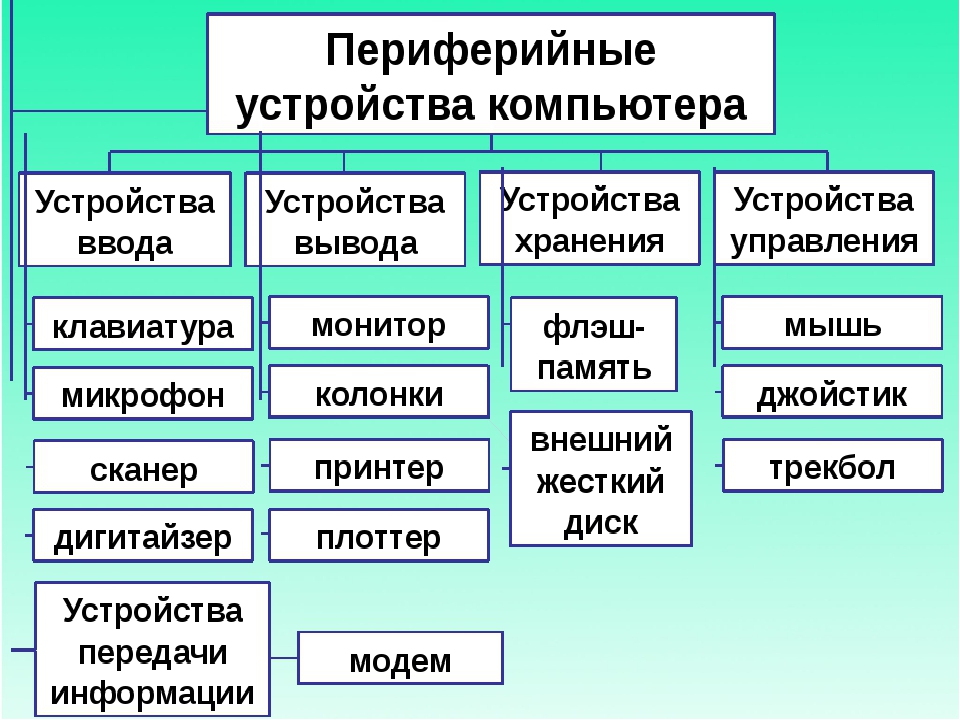
Источник изображения: Nvidia
Дискретный графический процессор — это графический процессор, который не является частью ЦП. Он поставляется на собственной печатной плате (как на картинке выше), которая затем подключается к слоту PCI Express на материнской плате .
Некоторые современные графические процессоры включают поколение RTX от Nvidia, например, RTX 3060 Ti, RTX 3070 или RTX 4090 более высокого класса.
Два производителя, Nvidia и AMD, ведут ожесточенную борьбу за преимущество друг перед другом. На данный момент кажется, что NVIDIA — это бренд, который выбирает вместо AMD , если вы ищете для максимальной производительности , которую вы можете получить от графического процессора.
Память (ОЗУ)
Оперативная память (ОЗУ) — это « кратковременная» память часть компьютера, если сравнивать ее с мозгом.
В ОЗУ хранятся данные, над которыми активно работает ЦП. ОЗУ может считывать и записывать данные очень быстро (намного быстрее, чем любые решения для постоянного хранения), но не может сохранять информацию после отключения питания .
ОЗУ может считывать и записывать данные очень быстро (намного быстрее, чем любые решения для постоянного хранения), но не может сохранять информацию после отключения питания .
Источник изображения: G.Skill
RAM комплекты состоят из модулей RAM, таких как 4 красочных модуля, которые вы можете видеть на изображении выше.
Вы можете получить только один модуль, 2 модуля, 4 модуля или даже 8 модулей и более, если на материнской плате достаточно слотов оперативной памяти.
Материнская плата имеет слоты оперативной памяти, к которым подключается оперативная память. Оперативная память бывает разной емкости, начиная примерно с 4 ГБ и до 64 ГБ на модуль в современных системах. Наличие большего количества модулей, конечно же, увеличит объем вашей оперативной памяти.
Узнайте, какая оперативная память лучше всего подходит для вашей будущей сборки ПК, и ознакомьтесь с нашим руководством, чтобы узнать, сколько вам потребуется.
Хранилище (жесткий диск / SSD / NVME SSD)
Поскольку ОЗУ не может ничего хранить без питания, и мы хотим иметь возможность время от времени выключать наш компьютер , нам нужен носитель данных, который сохраняет сохраненные данные. данных даже без электричества.
Существует 3 типичных типа запоминающих устройств:
- HDD (жесткий диск)
- SSD (твердотельный накопитель)
- и NVMe SSD (твердотельный накопитель Express с энергонезависимой памятью)
Все три делают практически одно и то же, они хранят данные для вас. Основное различие между тремя скорость .
Жесткий диск (с механически движущимися частями) является самым медленным из трех и обычно считывает и сохраняет данные со скоростью около 100 Мбайт/с.
SSD уже будет читать и записывать со скоростью около 500 МБ/с, а SSD NVMe в настоящее время считывает и записывает последовательные данные со скоростью до 10000 МБ/с.
Итак, да, если вы можете качать его, приобретите твердотельный накопитель NVMe, такой как Seagate FireCuda 530!
И жесткие диски, и твердотельные накопители подключаются к разъему SATA на материнской плате с помощью кабеля SATA . Им также нужно питание, которое они получают через кабель питания SATA от блока питания ( P ower S upply U nit, я расскажу об этом позже!)
Однако твердотельный накопитель NVMe подключен непосредственно в материнскую плату. Он размером с жевательную резинку и не нуждается в дополнительных кабелях.
Ваша материнская плата, конечно же, должна поддерживать твердотельные накопители NVMe и иметь доступный слот M.2. Но почти все современные материнские платы в настоящее время имеют по крайней мере один из них. Настоятельно рекомендуется!
Подробнее Охлаждение
Мы уже немного говорили об охлаждении процессора. ЦП - не единственный компонент ПК, который нуждается в охлаждении в компьютере .
ЦП - не единственный компонент ПК, который нуждается в охлаждении в компьютере .
Графический процессор тоже нуждается в охлаждении, но каждый дискретный графический процессор, который вы можете купить, уже поставляется с прикрепленным радиатором и кулером поверх него, поэтому нам не нужно беспокоиться о дополнительном охлаждении GPU .
Теперь, поскольку корпус ПК обычно закрыт, а компонентам ПК внутри корпуса требуется прохладный воздух , чтобы не перегреваться, должен быть способ нагнетать более холодный воздух снаружи корпуса ПК в . Случай.
Это делается путем прикрепления вентиляторов корпуса к внутренней части корпуса. Затем они втягивают холодный воздух в переднюю часть вашего ПК и выдувают горячий воздух из задней части вашего ПК, создавая так называемые воздушный поток по всему корпусу.
Таким образом, внутренняя часть корпуса ПК и все компоненты вашего ПК в идеале остаются красивыми и прохладными, а производительность не снижается из-за таких факторов, как перегрев.
Итак, вам нужны дополнительные вентиляторы?
Обычно нет, так как большинство корпусов поставляются с дополнительными вентиляторами, которые отлично подходят для этой цели.
Если вы думаете о , создающем необычайно тихий/бесшумный ПК, , вы, возможно, захотите приобрести корпусные вентиляторы более высокого качества, чем те, которые поставляются по умолчанию со стандартным корпусом.
Блок питания (PSU)
Мы уже рассмотрели многие наиболее важные компоненты ПК, но ваш ПК не будет работать без блока питания, обеспечивающего питание ПК .
Существует так много брендов блоков питания, уровней блоков питания и эффективности с различной мощностью, что может быть довольно сложно решить, какой из них купить .
Важно знать, какая мощность вашей текущей сборки ПК потребуется для стабильной работы и, возможно, какая мощность вам понадобится в будущем, если вы планируете добавлять дополнительные компоненты, такие как дополнительные или более мощные графические процессоры или накопители.
Изображение предоставлено Corsair
Мы рекомендуем приобрести более мощный блок питания , который позже также сможет работать с любыми обновлениями .
Если вы не уверены в , какая мощность требуется вашей текущей или будущей сборке ПК, , перейдите к Калькулятору мощности, который расскажет вам, сколько именно вам нужно.
Некоторые отличные блоки питания, которые я могу без колебаний порекомендовать, — это CORSAIR RMX Series RM650x и блоки питания Seasonic FOCUS Plus 650 Gold. beQuiet — еще один высококачественный бренд блоков питания, но вы можете предпочесть и другие.
Вот и все, что касается корпуса нашего компьютера.
Теперь мы перечислили и обсудили все компоненты, которые входят в корпус ПК. Теперь мы можем закрыть наш кейс и посмотреть, что еще нам нужно, чтобы закончить сборку ПК .
Монитор
Любой компьютер, с которым вы хотите взаимодействовать, нуждается в устройстве отображения, таком как монитор, чтобы иметь возможность видеть, что происходит . Мониторы бывают разных размеров, цветов, разрешений, соотношений сторон и так далее.
Мониторы бывают разных размеров, цветов, разрешений, соотношений сторон и так далее.
Популярным современным дисплеем обычно является 24-дюймовый или 27-дюймовый монитор Full HD / 4K от таких брендов, как Asus, Dell, LG, BenQ, Samsung и многих других.
Если вы ищете игровой монитор, вам могут понадобиться не панели типа IPS, а панельный дисплей TN с лучшим отображением цветов и контрастностью.
Только из этих нескольких предложений выше вы, вероятно, уже можете сказать, что выбор мониторов — это наука сама по себе, поэтому обязательно прочитайте наше подробное Руководство по мониторам, чтобы точно определить, что вам нужно.
Источник изображения: Asus
Если вы занимаетесь графическим дизайном и профессиональной цветокоррекцией или редактированием видео, вам следует инвестировать больше денег в хороший монитор .
Монитор подключается либо к дискретному графическому процессору, либо к разъему дисплея материнской платы, в зависимости от того, какой у вас тип графического процессора.
Операционная система
Windows 10 в настоящее время является ведущей операционной системой, которая позволит вам использовать ваш ПК. Многие интернет-магазины предлагают ключи многократной установки по цене не более 15 долларов за лицензию.
Источник изображения: Microsoft
Windows 11 тоже вышла, но она по-прежнему полна ошибок и пока не поддерживает все программное обеспечение, поэтому не все решаются на обновление.
Конечно, вам нужно будет установить ОС на свой компьютер, и это можно сделать несколькими способами. Вы можете использовать установочный DVD-диск Win OS, если он у вас есть, и на вашем ПК есть DVD-привод.
Однако в настоящее время, когда оптические приводы уходят в прошлое, операционная система обычно либо загружается непосредственно из Интернета (чтобы вы могли создать свой собственный загрузочный носитель на DVD или флэш-накопителе), либо вы можете купить его на USB-накопителе (флеш-накопителе) , с которого вы можете установить Win10/11.
Устройства ввода
Не забудьте хорошую мышь и (механическую) клавиатуру! 🙂 Существует множество других устройств ввода, таких как графические планшеты или ручки, которые вы, конечно, тоже можете использовать.
Источник изображения: Logitech
Инструменты, необходимые для сборки ПК
Вот и все, что касается компонентов ПК и устройств ввода. Теперь у вас есть все детали, необходимые для сборки работающего ПК.
Чтобы собрать ПК, вам понадобится следующее:
- Крестообразная отвертка (лучше всего взять магнитную, чтобы найти выпавшие винты)
- Антистатический ремешок на запястье (Чтобы не повредить детали ПК статическим электричеством)
Ознакомьтесь с пошаговыми инструкциями и видеороликами по сборке ПК в нашем руководстве по сборке ПК.
Важнейшие этапы сборки собственного ПК (устранение неполадок необязательно 😉)
Custom PC-Builder
Готовы выбрать конкретные детали для ПК? Перейдите к Custom PC-Builder Tool, чтобы получить несколько быстрых предложений.
Выберите основную цель , для которой вы будете использовать компьютер, и скорректируйте свой бюджет , чтобы создать идеальный ПК с рекомендациями по комплектующим , которые будут соответствовать вашему бюджету.
Список запчастей для игровых ПК
Игровые ПК состоят из тех же частей, что и ПК, но не обязательно предназначены для игр, поэтому эта статья и приведенный выше список применимы и к покупке деталей для игровых ПК.
Основное различие заключается в том, как вы распределяете свой бюджет по отдельным частям. Когда вы решаете, какие детали необходимы для сборки игрового ПК, вы обычно выделяете гораздо большую часть своего бюджета на GPU (графическую карту), поскольку многие игры довольно требовательны к графике.
Помимо покупки мощного графического процессора для игр, многие геймеры также любят вкладывать средства в внешний вид и эстетику своего ПК. На ум приходят RGB-вентиляторы и светодиодные ленты, которые придадут вашему ПК уникальный вид.
Контрольный список сборки ПК
Вот простой контрольный список, который вы можете просмотреть, чтобы убедиться, что вы все предусмотрели при сборке собственного ПК:
- Узнайте, какой компьютер вам нужен (вот как это узнать)
- Выясните, какие детали вам нужны для сборки ПК в целом (эта статья!)
- Выберите компоненты и убедитесь, что они совместимы (рекомендации по компонентам здесь, проверьте совместимость ОЗУ, ЦП и графического процессора здесь)
- Купить их с доставкой
- Соберите свой компьютер (вот как) и обязательно заземлите себя
- Выполните некоторые действия по устранению неполадок в случае возникновения проблем (MSI, Asus, ошибка вентилятора Asus, Bios, очистка CMOS)
- Установите операционную систему, драйверы и программное обеспечение
- Готово! Легко, как это! 🙂
Вам слово
Какой компьютер вы собираете? Нужна помощь? Дайте нам знать в комментариях 🙂
CGDirector поддерживается программой Reader. Когда вы покупаете по нашим ссылкам, мы можем получать партнерскую комиссию.
Когда вы покупаете по нашим ссылкам, мы можем получать партнерскую комиссию.
Основы работы с компьютером: Настройка компьютера
Урок 10: Настройка компьютера
/en/computerbasics/understanding-applications/content/
Настройка компьютера
Итак, у вас есть новый компьютер и вы готов установить его. Это может показаться непосильной и сложной задачей, но на самом деле это намного проще, чем вы думаете! Большинство компьютеров настроены аналогичным образом, поэтому не имеет значения, какой у вас компьютер.
Если вы настраиваете новый компьютер, который все еще находится в коробке, вы, вероятно, найдете практическое руководство , включающее пошаговые инструкции . Даже если в нем не было инструкций, вы все равно можете настроить компьютер за несколько простых шагов . Мы проведем вас через различные шаги, необходимые для настройки типичного компьютера.
Посмотрите видео ниже, чтобы узнать, как настроить настольный компьютер.
Ищете старую версию этого видео? Вы все еще можете просмотреть его здесь.
Настройка ноутбука
Если у вас есть ноутбук, настройка должна быть простой: просто откройте его и нажмите кнопку питания. Если батарея не заряжена, вам необходимо подключить адаптер переменного тока . Вы можете продолжать пользоваться ноутбуком, пока он заряжается.
Если в вашем ноутбуке есть какие-либо периферийные устройства , например внешние динамики , вы можете прочитать инструкции ниже. Ноутбуки и настольные компьютеры обычно используют одни и те же типы соединений, поэтому будут применяться те же шаги.
Настройка настольного компьютера
Шаг 1
Распакуйте монитор и корпус компьютера из коробки. Снимите пластиковое покрытие или защитную ленту. Поместите монитор и корпус компьютера на стол или рабочую зону.
Снимите пластиковое покрытие или защитную ленту. Поместите монитор и корпус компьютера на стол или рабочую зону.
Убедитесь, что корпус вашего компьютера находится в хорошо проветриваемом месте с хорошей циркуляцией воздуха. Это поможет предотвратить перегрев компьютера.
Шаг 2
Найдите кабель монитора . Существует несколько типов кабелей монитора, поэтому кабель для вашего компьютера может отличаться от кабеля на изображении ниже.
Если у вас возникли проблемы с поиском кабеля монитора, обратитесь к инструкции по эксплуатации вашего компьютера. (Если у вас есть моноблочный компьютер , встроенный в монитор, вы можете перейти к шагу 4 ).
Шаг 3
Подключите один конец кабеля к порту монитора на задней панели корпуса компьютера , а другой конец к 0007 монитор .
Многие компьютерные кабели подходят только для определенных целей. Если кабель не подходит, не применяйте силу, иначе вы можете повредить разъемы. Убедитесь, что штекер совпадает с портом, затем подключите его.
Если кабель не подходит, не применяйте силу, иначе вы можете повредить разъемы. Убедитесь, что штекер совпадает с портом, затем подключите его.
Чтобы выяснить, какие кабели к каким портам относятся, попробуйте наш интерактивный раздел «Соединительные кабели».
Шаг 4
Распакуйте клавиатуру и определите, используется ли в ней разъем USB (прямоугольный) или разъем PS/2 (круглый). Если он использует разъем USB, подключите его к любому из портов USB на задней панели компьютера. Если он использует разъем PS/2, подключите его к разъему 9.0007 фиолетовый порт клавиатуры на задней панели компьютера.
Шаг 5
Распакуйте мышь и определите, используется ли в ней разъем USB или PS/2 . Если он использует разъем USB, подключите его к любому из портов USB на задней панели компьютера. Если используется разъем PS/2, подключите его к зеленому порту мыши на задней панели компьютера.
Если ваша клавиатура оснащена USB-портом , вы можете подключить мышь к клавиатуре, а не напрямую к компьютеру.
Если у вас есть беспроводная мышь или клавиатура , вам может потребоваться подключить к компьютеру ключ Bluetooth (адаптер USB). Однако многие компьютеры имеют встроенный Bluetooth, поэтому адаптер может не понадобиться.
Шаг 6
Если у вас есть внешние динамики или наушники , вы можете подключить их к аудиопорту вашего компьютера (на передней или задней панели корпуса компьютера). Многие компьютеры имеют порты с цветовой кодировкой. Динамики или наушники подключаются к зеленому порту , а микрофоны подключаются к розовому порту . Порт blue — это линия в , которую можно использовать с другими типами устройств.
Некоторые динамики, наушники и микрофоны имеют разъемы USB вместо обычного аудиоразъема. Их можно подключить к любому USB-порту. Кроме того, многие компьютеры имеют встроенные в монитор динамики или микрофоны.
Шаг 7
Найдите два кабеля питания , поставляемые вместе с компьютером. Подключите первый кабель питания к задней части корпуса компьютера , а затем к сетевому фильтру . Затем другим кабелем подключите монитор к сетевому фильтру .
Вы также можете использовать источник бесперебойного питания (ИБП) , который действует как защита от перенапряжения и обеспечивает временное питание в случае отключения электроэнергии.
Шаг 8
Наконец, подключите сетевой фильтр к сетевой розетке. Вам также может понадобиться включить сетевой фильтр , если он оснащен выключателем питания.
Если у вас нет сетевого фильтра, вы можете подключить компьютер непосредственно к розетке. Однако это , не рекомендуется , потому что скачки напряжения могут повредить ваш компьютер.
Шаг 9
Если у вас принтер , сканер , веб-камера или другие периферийные устройства , вы можете подключить их в этот момент. Многие периферийные устройства поддерживают стандарт plug and play , что означает, что они будут распознаны вашим компьютером, как только они будут подключены. При необходимости используйте инструкции, прилагаемые к устройству, для его установки.
Как правило, периферийные устройства опциональны , и вы можете добавить новые в любое время; вам не нужно добавлять все периферийные устройства во время первоначальной настройки вашего компьютера.
Установка завершена!
Вот и все — вы закончили настройку компьютера, пора приступать к работе! Мы еще поговорим о том, как пользоваться компьютером, в следующих нескольких уроках.